win11怎么打开声卡 如何在bios里打开声卡
Win11系统作为最新一代的Windows操作系统,其功能和操作方式也在不断更新和改进,其中声卡的打开方式也受到了不少用户关注。在Win11系统中,要打开声卡可以通过在控制面板中找到声音设置,然后在其中进行相应的操作来完成声卡的打开。有些用户也想要在BIOS中打开声卡,这需要在电脑开机时按下相应的按键进入BIOS设置,然后在其中找到声卡相关的设置选项进行操作,从而实现在BIOS中打开声卡的目的。在使用Win11系统时,合理地打开和设置声卡可以帮助用户更好地享受音频效果,提升整体的使用体验。
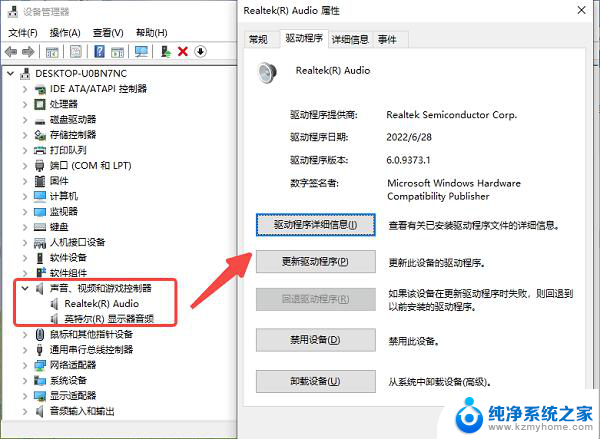
### 一、进入BIOS设置界面
首先,需要重启电脑并进入BIOS设置界面。不同品牌的电脑进入BIOS的快捷键可能有所不同,常见的有Del、F2、Esc等。在开机画面出现时,根据屏幕提示按下相应的快捷键即可进入BIOS。
### 二、查找声卡设置选项
进入BIOS后,使用方向键在菜单中导航。声卡设置通常位于“Advanced”(高级)、“Integrated Peripherals”(集成外设)或“Chipset”(芯片组)等菜单下。具体名称可能因主板型号而异,但一般与“Audio”(音频)、“Sound”(声音)或“Onboard Audio”(板载音频)等词汇相关。
### 三、启用声卡
找到声卡设置选项后,使用方向键选择并进入。在这里,你会看到声卡的当前状态,可能是“Enabled”(启用)或“Disabled”(禁用)。如果声卡被禁用,你需要将其更改为“Enabled”以启用声卡。
### 四、保存并退出BIOS
完成声卡的启用设置后,不要忘记保存更改并退出BIOS。这通常可以通过按F10键并确认来完成。保存并退出BIOS后,电脑将重新启动,并应用新的设置。
### 五、检查声卡是否正常工作
重启电脑后,进入操作系统,检查声卡是否正常工作。你可以播放一段音频文件或测试麦克风来验证声卡的功能。如果一切正常,那么恭喜你,你已经成功在BIOS中开启了声卡。
通过以上步骤,你可以在BIOS中轻松开启声卡,确保你的电脑能够正常输出音频。需要注意的是,不同品牌和型号的主板在BIOS设置上可能存在差异。因此具体操作时请参考你的主板说明书或在线资源。
以上就是win11怎么打开声卡的全部内容,还有不懂得用户就可以根据小编的方法来操作吧,希望能够帮助到大家。
win11怎么打开声卡 如何在bios里打开声卡相关教程
- win11怎么开声卡 如何在BIOS中开启电脑声卡
- win11打开所有文件夹一直转圈 win11打开文件夹卡顿怎么办
- win11此电脑打开卡顿 笔记本电脑卡慢怎么办
- win11系统如何打开服务 win11系统服务在哪里打开
- win11选择文件打开方式卡死 Win11选择打开文件方式时卡死解决方法
- win11电脑声卡设置在哪 Win11系统声音设备设置方法
- win11如何打开bios win11 bios进入快捷键
- win11的服务器在哪里打开 win11系统服务打开方法步骤
- win11图片查看器打开某些图片会卡死 Win11 24H2升级后图片无法打开怎么解决
- win11自带的照片查看器一打开就卡住 Win11 24H2升级后无法打开图片怎么办
- win11电脑唤醒不了 Win11睡眠无法唤醒怎么解决
- win11更新后闪屏无法控制 Win11电脑桌面闪屏无法使用解决方法
- win11如何调出外接摄像头 电脑摄像头怎么开启
- win11设置样式改变 Win11系统桌面图标样式调整方法
- win11删除任务栏显示隐藏图标 win11任务栏隐藏的图标怎么删除
- 鼠标指针怎么换win11 怎么自定义鼠标箭头图案
win11系统教程推荐
- 1 win11更新后闪屏无法控制 Win11电脑桌面闪屏无法使用解决方法
- 2 win11管理已连接网络 Win11如何查看已有网络连接
- 3 取消windows11更新 禁止Win10更新到Win11的方法
- 4 windows11截屏都哪去了 win11截图保存位置
- 5 win11开始放左边 win11任务栏开始键左边设置教程
- 6 windows11系统硬盘 windows11系统新装硬盘格式化步骤
- 7 win11电脑edge浏览器都打不开 win11edge浏览器打不开错误解决方法
- 8 win11怎么设置账户头像 Win11账户头像怎么调整
- 9 win11总是弹出广告 Windows11 广告弹窗关闭教程
- 10 win11下面图标怎么不合并 win11任务栏图标不合并显示设置步骤